Tinklo profilio kūrimas (Ethernet)
Prieš prijungdami fotoaparatą prie kompiuterio ar ftp serverio [ ], [ ], [ ] arba [ ] režimu, turėsite sukurti tinklo profilį.
-
Prieš kurdami tinklo profilį, sąrankos meniu pasirinkite [ ], skirtą [ ] > [ ].

-
Sąrankos meniu pasirinkite [ ], skirtą [ ] > [ ].

-
Informacijos apie tinklo profilių kūrimą, skirtus naudoti jungiantis prie belaidžio LAN naudojant WT-6, žr. „Tinklo profilių kūrimas (WT-6)“ ( Tinklo profilių kūrimas (WT-6) ).
Vaizdo perkėlimo ir fotoaparato valdymo režimai
Norėdami sukurti tinklo profilį, vadovaukitės ekrane pateikiamomis instrukcijomis.
-
Sąrankos meniu pasirinkite [ ], tada pažymėkite [ ] ir paspauskite 2 .
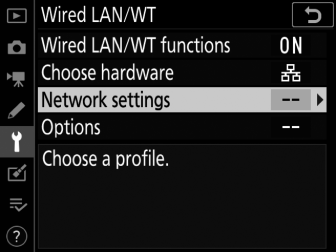
Kamera parodys tinklo profilių sąrašą.
-
Pažymėkite [ ] ir paspauskite 2 .
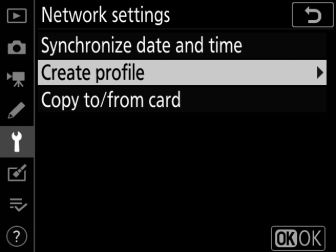
-
Būsite paraginti pasirinkti tarp ryšio vedlio ir rankinio nustatymo.
-
Atminkite, kad [ ] nebus galima, jei profilių sąraše jau yra devyni profiliai. Prieš kurdami naują profilį, pirmiausia turite ištrinti esamą profilį naudodami mygtuką O ( Q ).
-
-
Pažymėkite [ ] ir paspauskite 2 .

Bus paleistas prisijungimo vedlys.
Rankinis konfigūravimasPasirinkite [ ], kad sukonfigūruotumėte [ ] ir [ ] nustatymus rankiniu būdu. Pasirinkite [ ], kad sukurtumėte tinklo profilius, skirtus naudoti su [ ] ir [ ].
-
Pasirinkite ryšio tipą.

Pažymėkite [ ] arba [ ] ir paspauskite J , kad būtų rodomas numatytasis profilio pavadinimas.
-
Pervardykite naują tinklo profilį.
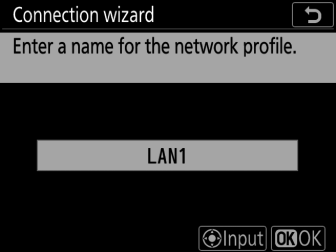
-
Norėdami pereiti prie IP adreso pasirinkimo nepervardydami profilio, paspauskite J .
-
Profilio pavadinimas bus rodomas fotoaparato sąrankos meniu sąraše [ ] > [ ].
-
Norėdami pervardyti profilį, paspauskite kryptinio valdiklio centrą.
-
-
Gaukite arba pasirinkite IP adresą.

-
Pažymėkite vieną iš šių parinkčių ir paspauskite J .
Parinktis
apibūdinimas
[ ]
Pasirinkite šią parinktį, jei tinklas sukonfigūruotas automatiškai teikti IP adresą. Kai bus priskirtas IP adresas, bus rodomas pranešimas „Konfigūracija baigta“.
[ ]
Įveskite IP adresą ir antrinio tinklo kaukę rankiniu būdu.
-
Paspauskite kryptinio valdiklio centrą, kad būtų rodomas dialogo langas, kuriame galite rankiniu būdu įvesti IP adresą.
-
Pasukite pagrindinį komandų ratuką, kad paryškintumėte segmentus.
-
Paspauskite 4 arba 2 , kad pakeistumėte pažymėtą segmentą, ir paspauskite kryptinio valdiklio centrą, kad išsaugotumėte pakeitimus.
-
Tada paspauskite J ; bus rodomas pranešimas „konfigūracija baigta“. Dar kartą paspauskite J , kad būtų rodoma antrinio tinklo kaukė.
-
Paspauskite 1 arba 3 , norėdami redaguoti antrinio tinklo kaukę ir paspauskite J ; bus rodomas pranešimas „konfigūracija baigta“.
-
-
Paspauskite J , kad tęstumėte, kai bus rodomas pranešimas „konfigūracija baigta“.
-
-
Pradėkite poruoti.

Kai būsite paraginti, kompiuteryje paleiskite Wireless Transmitter Utility.
-
Belaidžio siųstuvo paslaugų programoje pasirinkite fotoaparatą.

7 veiksme pasirinkite pavadinimą, kurį rodo fotoaparatas, ir spustelėkite [ ].
-
Belaidžio siųstuvo paslaugų programoje įveskite fotoaparato rodomą autentifikavimo kodą.

-
Kamera parodys autentifikavimo kodą.
-
Belaidžio siųstuvo paslaugų programos rodomame dialogo lange įveskite autentifikavimo kodą ir spustelėkite [ ].

-
-
Užbaikite poravimo procesą.

-
Kai fotoaparatas parodys pranešimą, kad susiejimas baigtas, paspauskite J .
-
Belaidžio siųstuvo paslaugų programoje spustelėkite [ ]; būsite paraginti pasirinkti paskirties aplanką. Norėdami gauti daugiau informacijos, žr. „Wireless Transmitter Utility“ internetinį žinyną.

-
-
Išeikite iš vedlio.

Pažymėkite vieną iš šių parinkčių ir paspauskite J .
Parinktis
apibūdinimas
[ ]
Išsaugokite naują tinklo profilį ir prisijunkite prie serverio.
[ ]
Išsaugokite naują tinklo profilį ir išeikite.
Fotoaparato ir kompiuterio ryšio nustatymai baigti.
Fotoaparatu darytas nuotraukas galima įkelti į kompiuterį, kaip aprašyta skyriuje „Įkėlimas į kompiuterius ir FTP serverius“ ( Įkelti į kompiuterius ir FTP serverius ).
Norėdami gauti informacijos apie fotoaparato valdymą iš kompiuterio naudojant „Camera Control Pro 2“, žr. „Kameros valdymas“ ( Kameros valdymas ).
HTTP serverio režimas
Norėdami sukurti tinklo profilį, vadovaukitės ekrane pateikiamomis instrukcijomis.
-
Sąrankos meniu pasirinkite [ ], tada pažymėkite [ ] ir paspauskite 2 .
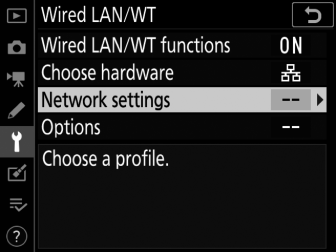
Kamera parodys tinklo profilių sąrašą.
-
Pažymėkite [ ] ir paspauskite 2 .
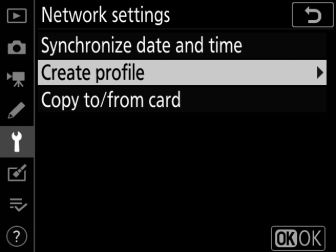
-
Būsite paraginti pasirinkti tarp ryšio vedlio ir rankinio nustatymo.
-
Atminkite, kad [ ] nebus galima, jei profilių sąraše jau yra devyni profiliai. Prieš kurdami naują profilį, pirmiausia turite ištrinti esamą profilį naudodami mygtuką O ( Q ).
-
-
Pažymėkite [ ] ir paspauskite 2 .

Bus paleistas prisijungimo vedlys.
Rankinis konfigūravimasPasirinkite [ ], kad nustatytumėte rankiniu būdu.
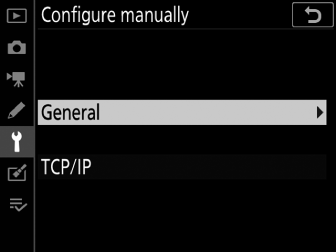
-
Pasirinkite ryšio tipą.

Pažymėkite [ ] ir paspauskite J , kad būtų rodomas numatytasis profilio pavadinimas.
-
Pervardykite naują tinklo profilį.
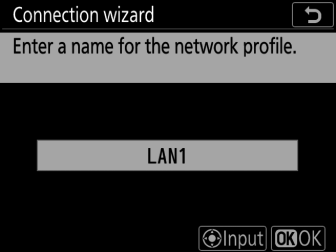
-
Norėdami pereiti prie IP adreso pasirinkimo nepervardydami profilio, paspauskite J .
-
Profilio pavadinimas bus rodomas fotoaparato sąrankos meniu sąraše [ ] > [ ].
-
Norėdami pervardyti profilį, paspauskite kryptinio valdiklio centrą.
-
-
Gaukite arba pasirinkite IP adresą.

-
Pažymėkite vieną iš šių parinkčių ir paspauskite J .
Parinktis
apibūdinimas
[ ]
Pasirinkite šią parinktį, jei tinklas sukonfigūruotas automatiškai teikti IP adresą. Kai bus priskirtas IP adresas, bus rodomas pranešimas „Konfigūracija baigta“.
[ ]
Įveskite IP adresą ir antrinio tinklo kaukę rankiniu būdu.
-
Paspauskite kryptinio valdiklio centrą, kad būtų rodomas dialogo langas, kuriame galite rankiniu būdu įvesti IP adresą.
-
Pasukite pagrindinį komandų ratuką, kad paryškintumėte segmentus.
-
Paspauskite 4 arba 2 , kad pakeistumėte pažymėtą segmentą, ir paspauskite kryptinio valdiklio centrą, kad išsaugotumėte pakeitimus.
-
Tada paspauskite J ; bus rodomas pranešimas „konfigūracija baigta“. Dar kartą paspauskite J , kad būtų rodoma antrinio tinklo kaukė.
-
Paspauskite 1 arba 3 , norėdami redaguoti antrinio tinklo kaukę ir paspauskite J ; bus rodomas pranešimas „konfigūracija baigta“.
-
-
Paspauskite J , kad tęstumėte, kai bus rodomas pranešimas „konfigūracija baigta“.
-
-
Išeikite iš vedlio.

Pažymėkite vieną iš šių parinkčių ir paspauskite J .
Parinktis
apibūdinimas
[ ]
Išsaugokite naują tinklo profilį ir prisijunkite prie serverio.
[ ]
Išsaugokite naują tinklo profilį ir išeikite.
Fotoaparato ir kompiuterio ryšio nustatymai baigti.
Dabar galite pasiekti ir valdyti fotoaparatą iš kompiuterio arba išmaniojo įrenginio, kaip aprašyta „HTTP serveris“ ( HTTP serveris ).
FTP įkėlimo režimas
Norėdami sukurti tinklo profilį, vadovaukitės ekrane pateikiamomis instrukcijomis.
-
Sąrankos meniu pasirinkite [ ], tada pažymėkite [ ] ir paspauskite 2 .
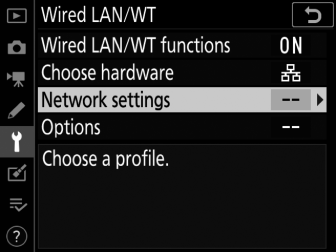
Kamera parodys tinklo profilių sąrašą.
-
Pažymėkite [ ] ir paspauskite 2 .
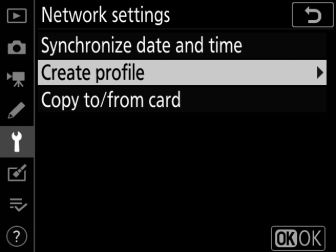
-
Būsite paraginti pasirinkti tarp ryšio vedlio ir rankinio nustatymo.
-
Atminkite, kad [ ] nebus galima, jei profilių sąraše jau yra devyni profiliai. Prieš kurdami naują profilį, pirmiausia turite ištrinti esamą profilį naudodami mygtuką O ( Q ).
-
-
Pažymėkite [ ] ir paspauskite 2 .

Bus paleistas prisijungimo vedlys.
Rankinis konfigūravimasPasirinkite [ ], kad nustatytumėte rankiniu būdu.
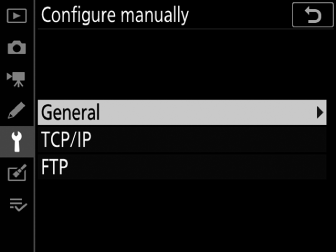
-
Pasirinkite [ ].

Numatytasis profilio pavadinimas bus rodomas, kai paspausite J .
-
Pervardykite naują tinklo profilį.
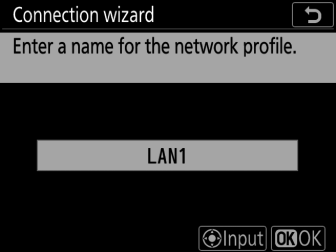
-
Norėdami pereiti prie IP adreso pasirinkimo nepervardydami profilio, paspauskite J .
-
Profilio pavadinimas bus rodomas fotoaparato sąrankos meniu sąraše [ ] > [ ].
-
Norėdami pervardyti profilį, paspauskite kryptinio valdiklio centrą.
-
-
Gaukite arba pasirinkite IP adresą.

-
Pažymėkite vieną iš šių parinkčių ir paspauskite J :
Parinktis
apibūdinimas
[ ]
Pasirinkite šią parinktį, jei tinklas sukonfigūruotas automatiškai teikti IP adresą. Kai bus priskirtas IP adresas, bus rodomas pranešimas „Konfigūracija baigta“.
[ ]
Įveskite IP adresą ir antrinio tinklo kaukę rankiniu būdu.
-
Paspauskite kryptinio valdiklio centrą, kad būtų rodomas dialogo langas, kuriame galite rankiniu būdu įvesti IP adresą.
-
Pasukite pagrindinį komandų ratuką, kad paryškintumėte segmentus.
-
Paspauskite 4 arba 2 , kad pakeistumėte pažymėtą segmentą, ir paspauskite kryptinio valdiklio centrą, kad išsaugotumėte pakeitimus.
-
Tada paspauskite J ; bus rodomas pranešimas „konfigūracija baigta“. Dar kartą paspauskite J , kad būtų rodoma antrinio tinklo kaukė.
-
Paspauskite 1 arba 3 , norėdami redaguoti antrinio tinklo kaukę ir paspauskite J ; bus rodomas pranešimas „konfigūracija baigta“.
-
-
Paspauskite J , kad tęstumėte, kai bus rodomas pranešimas „konfigūracija baigta“.
-
-
Pasirinkite serverio tipą.

Pažymėkite [ ] arba [ ] (saugus ftp) ir paspauskite J .
-
Įveskite IP adresą.
-
Paspauskite kryptinio valdiklio centrą ir įveskite serverio URL arba IP adresą.

-
Baigę įvesti, paspauskite J

-
Dar kartą paspauskite J , kad prisijungtumėte prie ftp serverio. Būsite paraginti pasirinkti prisijungimo būdą.

-
-
Prisijungti.

Pažymėkite vieną iš šių parinkčių ir paspauskite J .
Variantas
apibūdinimas
[ ]
Pasirinkite šią parinktį, jei serveriui nereikia vartotojo ID arba slaptažodžio. Ši parinktis gali būti naudojama tik serveriuose, kurie sukonfigūruoti anoniminiam prisijungimui. Sėkmingai prisijungus, fotoaparatas paragins pasirinkti kelionės tikslą.
[ ]
Įveskite vartotojo ID ir slaptažodį. Paspauskite J , kad prisijungtumėte, kai įvedimas bus baigtas. Sėkmingai prisijungus, fotoaparatas paragins pasirinkti kelionės tikslą.
Ugniasienės nustatymaiTCP prievadai 21 ir 32768–61000 naudojami [ ], TCP prievadai 22 ir 32768–61 000 [ ]. Failų perdavimas gali būti užblokuotas, jei serverio užkarda nesukonfigūruota taip, kad būtų galima pasiekti šiuos prievadus.
-
Pasirinkite paskirties aplanką.

Pažymėkite vieną iš šių parinkčių ir paspauskite J .
Parinktis
apibūdinimas
[ ]
Pasirinkite šią parinktį, jei norite pasirinkti serverio namų aplanką kaip nuotraukų, įkeltų iš fotoaparato, paskirties vietą. Jei operacija bus sėkminga, bus rodomas dialogo langas „Sąranka baigta“.
[ ]
Rankiniu būdu įveskite paskirties aplanko pavadinimą. Aplankas jau turi egzistuoti serveryje. Įveskite aplanko pavadinimą ir kelią, kai būsite paraginti, ir paspauskite J , kad būtų rodomas dialogo langas „Sąranka baigta“.
-
Išeikite iš vedlio.

Pažymėkite vieną iš šių parinkčių ir paspauskite J .
Parinktis
apibūdinimas
[ ]
Išsaugokite naują tinklo profilį ir prisijunkite prie serverio.
[ ]
Išsaugokite naują tinklo profilį ir išeikite.
Kameros ir ftp serverio ryšio nustatymai baigti.
Dabar galite įkelti nuotraukas, kaip aprašyta „Įkelti į kompiuterius ir FTP serverius“ ( Įkelti į kompiuterius ir FTP serverius ).

